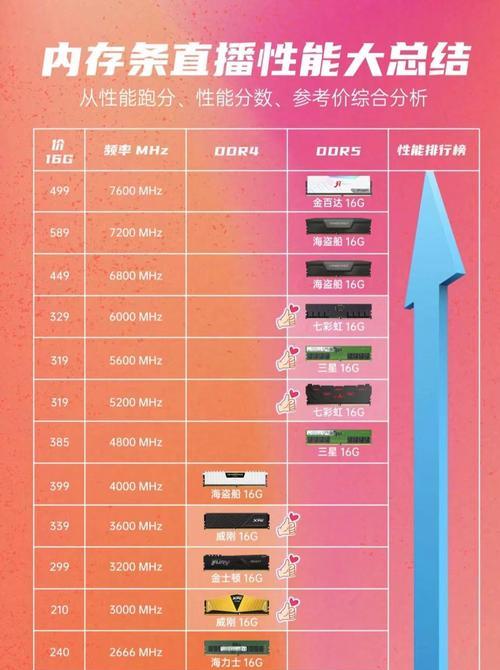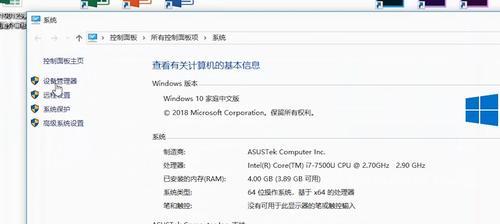随着互联网的普及,电脑上网已经成为我们日常生活中不可或缺的一部分。然而,有时候我们会遇到一些意外情况,比如我们的台式电脑插网线后无法上网,这时该怎么办呢?在本文中,我们将为您提供一些简单易行的解决方案,帮助您迅速恢复台式电脑的网络连接。
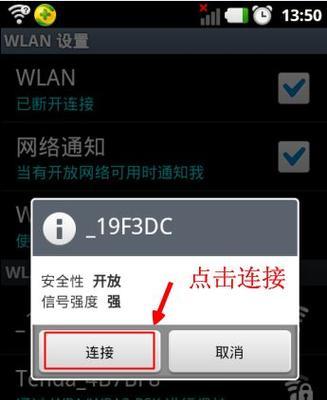
一:检查网线是否插好
如果台式电脑插网线后无法上网,首先要检查的是网线是否插好。请确保网线连接端口稳固,没有松动或者脱落,同时确认网线与路由器或者调制解调器的连接也没有问题。如果有需要,可以尝试重新插拔网线,确保插入端口牢固。
二:检查网络设备
如果仍然无法上网,下一步就是检查网络设备。请确保路由器或者调制解调器的电源开启并正常工作,同时检查其指示灯是否正常亮起。如果指示灯没有亮起,可能是设备故障或者电源问题,需要相应的维修或更换。

三:检查IP地址设置
在某些情况下,插网线后无法上网可能是由于IP地址设置问题引起的。请打开电脑的控制面板,在网络和共享中心中找到当前网络连接,点击右键选择“属性”,然后在弹出窗口中找到“Internet协议版本4(TCP/IPv4)”,点击“属性”按钮。确保您的电脑以自动获取IP地址和DNS服务器的方式连接网络。
四:检查防火墙设置
防火墙也有可能阻止您的电脑上网。请前往控制面板,找到WindowsDefender防火墙或者其他安全软件的设置,确保已将网络设置为信任或者允许通过。如果发现有阻止程序或者端口的设置,可以尝试关闭防火墙或者设置例外规则。
五:重启网络设备
有时候,网络设备可能因为临时的故障或者缓存问题导致插网线后无法上网。在这种情况下,您可以尝试重启路由器和电脑。首先关闭路由器和电脑的电源,然后等待几分钟再重新开启。重启后,再次插上网线,看看是否可以正常上网。
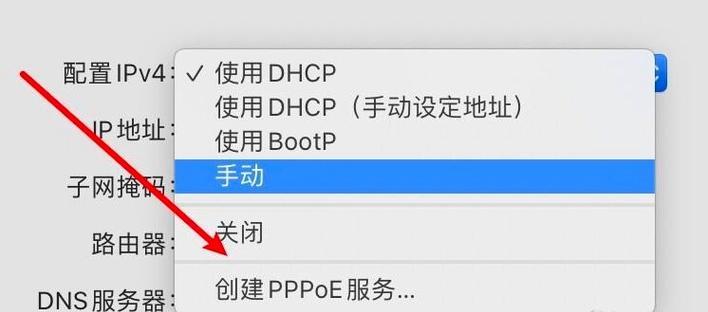
六:清除DNS缓存
DNS缓存的问题也可能导致无法上网的情况发生。可以通过命令提示符清除DNS缓存。打开命令提示符,输入“ipconfig/flushdns”命令并回车,等待执行完毕。之后再尝试连接网络,看是否恢复正常。
七:尝试使用其他网线或端口
有时候,问题可能出在网线本身或者插口上。您可以尝试更换一条可靠的网线,或者将网线插入其他可用的端口,看看是否能够成功连接网络。
八:升级驱动程序
台式电脑无法上网还有可能是因为网络适配器的驱动程序过旧或者损坏。您可以访问电脑厂商的官方网站,下载并安装最新的网络适配器驱动程序,以确保驱动程序与系统兼容并且正常工作。
九:检查网络设置
在某些情况下,网络设置可能会导致无法上网。请点击桌面右下角的网络图标,选择“打开网络和共享中心”,在左侧菜单中选择“更改适配器设置”。在新打开的窗口中,确保您当前使用的网络连接设置正确,比如IP地址、子网掩码、默认网关等。
十:更新操作系统
操作系统的补丁和更新也可能解决一些网络连接问题。请确保您的电脑操作系统是最新的,并且已经安装了所有推荐的更新。可以前往操作系统的官方网站或者设置中的“WindowsUpdate”进行检查和更新。
十一:联系网络服务提供商
如果您经过尝试仍然无法解决问题,那么可能是网络服务提供商的问题。您可以联系您的网络服务提供商,向他们反映您的问题,并要求他们进行相应的检查和修复。
十二:寻求专业帮助
如果以上方法都无法解决问题,那么可能需要寻求专业帮助。您可以联系电脑维修中心或者技术支持团队,向他们咨询和寻求进一步的解决方案。
十三:重置网络设置
如果您仍然无法上网,最后的一种选择是重置网络设置。打开控制面板,在网络和共享中心中选择“更改适配器设置”,右键点击当前网络连接,选择“属性”,在弹出窗口中选择“重置”。请注意,这将会删除您之前的网络连接配置,重新设置网络。
十四:再次确认硬件连接
如果您仍然无法上网,最后一步是再次确认硬件连接。请检查所有的网线、插口和网络设备,确保它们之间的连接没有问题。有时候,细小的松动或者脱落也会导致无法上网的情况发生。
十五:
通过以上的尝试和排查,您应该可以找到解决台式电脑插网线无法上网的问题的方法。希望本文提供的各种解决方案能够帮助您恢复网络连接,让您能够继续享受互联网带来的便利和乐趣。如果问题仍未解决,请寻求专业人员的帮助,以确保您的电脑和网络能够正常运行。